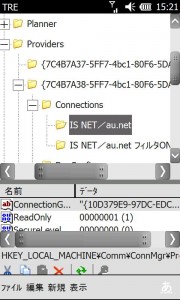ちょうど先週の話になりますが、23日に秋葉原に買い物に行ってきました。
主な目的はAtom鯖を組む為にパーツを買うことです。
というわけで色々買ってきました。

おや?何か残念なものが(ry
¥6,999 WD20EAR
ツクモで購入。限定特価。録画用HDD1.5TBが満杯なので追加の2.0TBです。これでしばらく安心ですね!(消化不良の根本的な解決になってないという)
¥6,980 Intel D510MO
TWO TOPで購入。もうD525が主流なんですね。何軒か探し回りました。DDR2のメモリが余ってたのでDDR2の使えるD510MOを購入。
¥2,100 320GB WD S-ATA HDD 中古(ジャンク扱い)
家にIDEのHDDがあるからいいやと思っていたら、D510MOにはIDEがないんですね。という訳で急遽購入。
¥12,980 LG FLATRON W2246PMBF
二台目のHDディスプレイが欲しいなーという謎の欲望により購入。液晶も安くなりましたね。

こんな感じに。手前が今回購入したディスプレイ。散らかってるのは仕方ないね。
¥700 ブレッドボード
電子工作が気軽にできるように・・・形から入るのも大切ですよね!!(
¥200 HDMIケーブル 約3m ジャンク
そういえばうちにはHDMIケーブルがありませんでした。安かったので購入。
¥200 eco-keep充電池 単四x4本
安いけど意外と良いらしい?真偽不明
¥2,625 東方ソフビ 魔理沙だぜ
The 衝動買い( 思ったよりデカイ!
なんだかんだで6ー7時間ぐらいウロウロしてましたw
昼ご飯を食べに独りで秋葉のサイゼリヤに突撃したら爆死したのは秘密ですw
ちなみに立てた鯖はこれです。
http://xeph.tk
そのうち引っ越す予定ですが、まだまだ勉強中なので何時になるやら・・・
ちなみにOSはFreeBSD amd64です。
通学路のHARDOFFに寄ったら、グラフィックEQの付いたアンプが売られていて、デザインに一目惚れして買ってきてしまいました。

日立 Lo-D HA-MD55です。写真にはないですがラジオチューナも付いて2100円でした。
これを見るまで日立が昔高級オーディオを出していたなんて知りませんでした。
特徴はなんといってもEQでしょう。あとはよく分かりませんw
状態はなかなか良好で、ボリュームにガリも無いです。ただ、電源投入時が少し不安定なようで、少し大きな音を出さないとうまく音が出せないようです。なんかうちのSU-V7Aと似たような感じですw

こんな感じにPCラックの上に置いてPC用スピーカのアンプとして使用しています。グラフィックEQのランプが輝いていい感じです。黒くて角張ったデザインの好きな私には最適な一品です
ここまで来るとスピーカもSEC-222から買い換えてみたいところですが・・・まぁ今のでもそれなりに鳴っていますが。
少々コイツについて調べてみたところ、WING W55というコンポのアンプなんじゃないかなという感じがします。
YouTubeのこの動画に出てるのがそっくりなんですよね。ちょうど型番に55が付くんでこれじゃないかなと。いやぁこのコンポカッコいいですねえ・・・一式欲しいですwというかレコードがフロントローディングってどういう事なんですか・・・
現在、レジストリ情報を削除しても、HKEY_LOCAL_MACHINE\Comm\ConnMgr\Destinations以下のレジストリが再起動後に復活し、再びダイアルできるようになってしまうことが確認されています。この記事を読んで設定をした方は十分注意するようにお願いいたします。
コメント蘭で情報提供していただいたのりさんに感謝致します。
※ちなみにNS001Uを挿した状況でダイアルしようとすると、私の環境ではNS001Uの方が優先されるようです。
普段はauのSIMカードを抜いて使っていたんですが、某先輩に「レジストリいじればIS NETの設定削除できるよ」と言われたので自分でちょっとレジストリを調べてやってみました。
そもそも何故レジストリから消さないといけないかと言うと、接続の詳細設定からIS NETの設定は消せないように設定されているからなんです。これを消せればどうやってもauの回線でパケット通信をすることはできなくなります。但しアップデート等ができなくなる可能性があります。しかも電話は普通につかえるので電波ONにしておけば受け専用回線としても利用可能です。(WILLCOMが使えない場合がある私には便利です)
【注意】以下で説明する事項はすべて自己責任で行って下さい。レジストリの編集はそれなりのリスクを負います。端末が起動しなくなる恐れもあります。またうまく設定できずにauの回線を使用してしまい予期せぬ請求が来てしまったりしても、当方は一切責任を負いません。
まぁでもこんなことする人は玄人でしょうからそんな心配は要らないと思いますが・・・
http://www2r.biglobe.ne.jp/~tascal/download/pocketpc/tre.htm
まず上記のURLからTREというレジストリエディタを導入します。
ダウンロードして解凍したらARM版(TRE.arm.CAB)をIS02にコピーしてインストールしましょう。
ここで導入は完了したものとします。
次にIS02でTREを起動してレジストリを削除します。万が一の時のために予めレジストリのバックアップをとっておくといいかもしれません。ここではその説明は割愛します。
まず上のツリーから「HKEY_LOCAL_MACHINE\Comm\ConnMgr\Destinations」を開いてください。そこに「IS NET/au.net」と「IS NET/au.net フィルタON」という項目があると思うので、それを選択して両方削除してください。
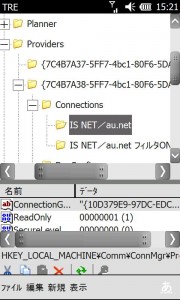
次に「HKEY_LOCAL_MACHINE\Comm\ConnMgr\Providers」を開くと、英数字の羅列のフォルダが幾つかあります。その中から「IS NET/au.net」と「IS NET/au.net フィルタON」の入っているフォルダを見つけて削除してください。
私の場合は上記画像で開いているフォルダのように、上から二番目の{7C4B7A38-5FF7-4bc1-80F6-5DA…というフォルダごと削除しました。
記事の頭にも書いたとおり、上のやり方だとレジストリが復活することが確認されています。そこで、「IS NET/au.net」と「IS NET/au.net フィルタON」の中にある[Enabled]というキーの値を[1]から[0]に書き換えて下さい。3回ほど再起動しましたが、私の環境ではこれで回線を殺すことが出来ています。ただ、何かの拍子で復活することも十分考えられるので注意してください。
以上で設定は終わりです。ダイアルアップしようとしてもできなくなっているはずです。
私は初め「HKEY_LOCAL_MACHINE\Comm\ConnMgr\Destinations」の中身だけ消して試しにダイヤルしてしまい、普通にダイアルされてしまって焦りましたw
これで安心してIS02はSIM有り運用できそうです。
IS01とIS02を買いました。

経緯を説明しますと、
部の合宿で先輩からIS01が月額8円で維持できる話を聞く
↓
それなら契約してみようかな
↓
IS01不具合で回収されとるやないか/(^o^)\
↓
IS02が新規1円になってる・・・契約しよう
↓
IS01が再販らしい、どっかで安く売ってないかな
↓
家の近くのauショップに行って店員に聞いたら「限定三台0円です」
↓
IS01も契約するしかねぇ・・・
↓
二台も契約しちまった/(^o^)\
という感じです。ちなみに8円維持とかいうのは調べれば分かると思いますが、auの通信サービスを一切使わなければユニバーサルサービス料の月額8円だけで契約できるよっていうスグレモノです。8円維持については各自お調べ下さい。私は責任取れないので・・・
というわけで、
IS02 端末代:1円 事務手数料:2835円 基本料金:8円x24ヶ月
IS01 端末代:0円 事務手数料:2835円 基本料金:8円x24ヶ月 初回通信料:2000円ぐらい(店員談)実際は171パケット、17円でした。ラッキー?
合計約6000円でIS01とIS02を買えてしまったわけです。これはお得!ちなみに契約更新月にauを解約してしまえば、0円で解約できるようです。IS01の初回通信料は、どうしてもセットアップにパケット通信が必要でそのパケット代がそれぐらいかかるとのこと。どういうシステムなんだよとか思ってしまうのですが・・・
しばらく触ってみた感想は、IS01がかなりいい感じです。なんかメガネケースとか馬鹿にされてましたが(私もしてましたが)こいつはなかなかいい端末です。通常価格が3万強なんですが、これならそれだけの価値があるかなという感じです。
一方IS02の方は・・・これが3万強だったらちょっとなぁという感じです。なんかやっぱり東芝の製品なんだなという感じが(東芝製品には個人的に後悔したものがあるのでw)東芝が悪いのかWindowsMobileが悪いのかという感じです。しかも噂だと故障率も高いようで。現にヨドバシカメラの店頭デモ機(docomoで出てる同等品)はタッチパネルが完全に壊れててまとも操作できない状態でした。どうもWS004SHに慣れているのでIS02の右SHIFTキーをEnterのつもりでガンガン押してしまいます。あと数字キーがないのもちょっと残念。GPSの感度もIS01と比べると劣ります真偽は不明。InternalGPSを使わないと使いものにならない?。さらに液晶がVisualワイドVGAという擬似VGAなので、いまいち精細さに欠ける画質です。IS01やWS004SHに慣れていると結構わかります。しかしIS02にはUSBホスト機能という大きな特徴があります。これを利用するとWILLCOM回線が無理やり使えてしまうわけです。ちなみにIS02は外付けマウスを使うとすごく操作しやすいです。皮肉です・・・

こんな感じでWILLCOMのNS001UがIS02に取り付けられます。なんというスマートじゃないフォン!!
注:自己責任でお願いします。
標準だとドライバがないと怒られるので、232USB.DLLというものをWindowsフォルダにコピーし、刺したときに表示されるダイアログに「232usb」と入力すれば認識されるようになります(多分)
次に、[スタート]→[設定]→[接続]→[接続]→[詳細設定]で[インターネットに自動的に接続するプログラムの接続方法]の[追加]を押して設定を作成します。作成したら[編集]を押して開いた画面で[新規]を押す。すると[新しい接続]画面が出てくるので[モデムの選択]で[RX420IN,cdc]を選んで、あとはWILLCOMで普段使っているプロバイダの設定をすれば終わり。[インターネットに自動的に接続するプログラムの接続方法]で今作ったISPの設定が選ばれていることを確認して、ためしにIEか何かでインターネットにアクセスしてみてください。最初数秒はダイヤルするので時間がかかりますが、その後はちゃんと通信するはずです。なお、接続中のようなダイアログは表示されません。切断方法を私は知らないので、USBケーブルをぶっこぬいてます。これでauの端末なのにWILLCOM回線でインターネットが出来てしまいます!
注:接続できるようになるまで色々試行錯誤したので、ほかにも変更してる部分があるかもしれません。上記の通りに設定しても動かない場合は申し訳ないです。
おまけ:モバイル機器が大変なことに・・・!

随分前に買った東方だんまくけしごむの橙(ちぇん)をコツコツ塗ってみました。

塗り途中。前回幽々子様を塗ったのでちょっと塗慣れました。とりあえず最初はガンガン塗ってみました。

こんな感じに二体塗りました。塗料はタミヤのアクリル塗料を使っています。その上にMrHobbyの水性つや消しトップコートをかけてあります。トップコートは保護の意味もありますが、つや消しで塗ると質感がとてもいい感じになって私は好きです。

尻尾を装着するとこんな感じ。

オマケ 幽々子様。
塗り始めたのは2ヶ月以上前のなのですがずっと放置されていてこないだ完成しました。
さて、残るは咲夜さんと蘭しゃまなんですが…さすがに夏休み中はもう塗りませんねw